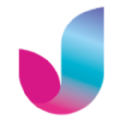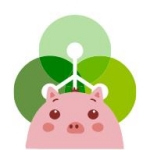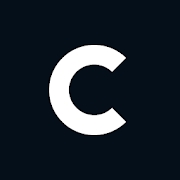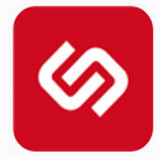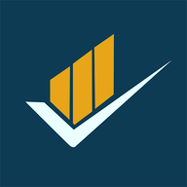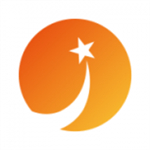Win10如何关闭自动更新?4步就能搞定!超简单!
时间:2018-08-20 来源:互联网 浏览量:

『UBook X 有技巧』为常见问题&电脑&手机使用,提供实用解决方案和技巧。
win10系统会不定期进行更新,通常需要1-3个小时,在需要急用的时候更新是非常恼人的一件事。而大多数时候,更新不是必要的。本文介绍了关闭win10自动更新的方法。
步骤:
STEP1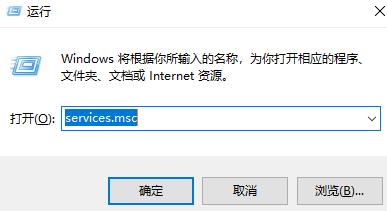
1.win+R,进入运行
2.输入命令:services.msc
3.确定-打开系统服务界面
STEP2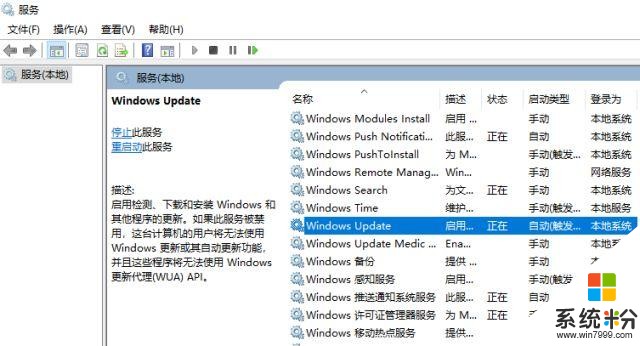
1.在服务界面中找到
2.Windows Update(此刻是自动的)
STEP3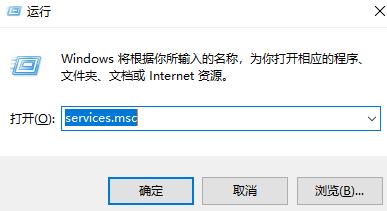
1.选中Windows Update
2.右键-属性
STEP4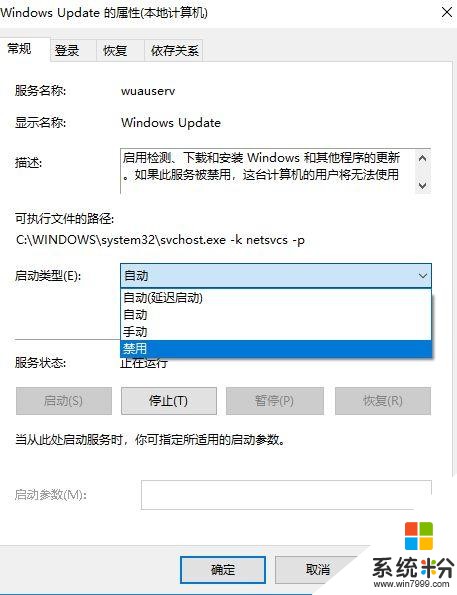
1.找到启动类型
2.将自动(或手动)改为禁用
3.点击确定
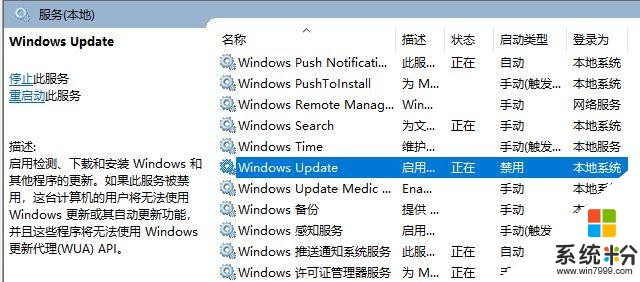
刷新-查看Windows Update的启动类型
已经变成禁用了,即不会再自动更新了!
↓↓↓↓↓↓
了解更多实用有趣的干货,欢迎关注Ubook知识课堂~
我要分享:
相关资讯
热门手机应用
最新热门游戏
微软资讯推荐
- 1 Windows10将按月收费?网友:按分钟计费更不是好
- 2 霍金警告:人工智能背叛人类!微软谷歌行业大佬紧急出手!
- 3 Win10企业版创意者更新ISO增强安全功能
- 4新的 Windows 和新的 Surface,微软要用这两款神器再战 Google 和苹果
- 5微软Chromium版Edge浏览器高对比度模式曝光
- 6微软为企业版用户开出绿色通道:Win7退役后仍可免费获得一年更新
- 7Defender干扰第三方杀软?微软称绝不会
- 8微软侧目!最爱Windows 10还是企业用户
- 9Intel反对没用! 骁龙835 Win10电脑年底爆发: 运行exe
- 10Win10 RS3首个重大功能曝光: My People回归!